
刚刚进入大学,身边也有很多一起升入大学的朋友,但是身边到了大学才有第一台电脑的同学,以及家里对电脑掌握不甚清楚的家人不在少数。这一方面是因为手机等智能设备的普及和易用性增强,另外一方面是对于学生来讲,电脑有时候并不是必需品,而信息技术课教授的东西又较为落后、不系统而且授课方式很水造成的。就目前义务教育阶段和高中的信息技术教学来讲,确实存在很多上了几年课却没有上机实操过的“信息技术课”,而且学到的东西也并不能覆盖解决日常使用电脑所遇到的问题。
所以,这篇文章不会涉及到任何让人一听就想睡觉的技术性内容,一切内容从实用角度出发。
1. 信息的获取
俗话说得好,求人不如求己。遇到一个问题,不是每个人都愿意耐心花时间去教你,但用百度等等一搜,几十几百篇的详细说明早就写好在那里等着,只要掌握了这一点,这篇文章往后的部分其实你都完全没有必要去看了。
有人会说了:“搜出来的东西全是广告/牛头不对马嘴/内容没啥用,这我能怎么办呢?”这其实是一些信息搜集技巧和搜索渠道的欠缺造成的。下面是我在多次冲浪冲进水里以后得到的一点经验,也许能帮到你。
1.1 浏览器的选择与使用
浏览器是用来访问万维网的软件。它基本上是这样工作的:
- 从某个地址拿到一份文件;
- 这个文件里全是些人读不懂的鬼画符,但它能读得懂,于是开始翻译这些鬼画符;
- 翻译完了,它把翻译完的东西用人能读得懂的文字和界面显示在屏幕上。
上网时,浏览器其实就是在不断重复这个过程。一款好的浏览器,应该高效快速地执行好这三样基本的任务,而且还要有各种实用的功能来帮你更高效、安全地浏览网页。而一款差劲的浏览器,可能会用各种没有必要的功能来塞满你的硬盘,往你访问的网页里加各种广告,浏览速度慢似蜗牛,还硬阻止你访问某些“恶意网站”。微信和QQ等社交平台内访问链接时,其实也调用了内置的浏览器。
下面这个界面,其实就是通过微信内置的浏览器拦截了你的访问。
有了这个标准,“2345”、“360安全浏览器”等等国产垃圾就完全不在选择名单里了。以下是对于各个系统,我推荐的浏览器:
| 系统 | 浏览器 | 特点 | 下载地址 |
|---|---|---|---|
| Windows | Edge | 系统自带,微软推出,与系统的集成度较高 | 官网 |
| Windows | Chrome | 简洁高效,谷歌开发,世界占有率最高浏览器 | 官网 |
| Windows | Firefox | 自由,高效,注重安全,仅存的“非Chrome”现代浏览器 | 官网 |
| 安卓 | Firefox | 特点同 Firefox Windows,书签等同步功能方便 | 123云盘 |
| 安卓 | Via | 极度轻便简洁,同时具有高度拓展性 | 官网 |
| iOS | Safari | iOS自带,集成度高,其他 iOS 浏览器都是它换皮 | 无需下载 |
对于一台刚拿到手的新 Windows 笔记本来说,它已经自带了 Edge 浏览器,我们来通过它看看浏览器的基本操作方法和运行逻辑。
打开 Edge 浏览器,它由以下几个部分组成:
最大的部分当然是我们目前访问的网站了——浏览器翻译好呈现给我们的内容。
那么,为什么我们还没有访问任何网站,浏览器就已经有内容了呢?因为浏览器会设置一个打开浏览器时显示的网站,也就是点下“主页键”时我们访问的网站。
每个浏览器的默认主页一般都会是一个搜索引擎。搜索引擎是用来查找网站的网站,例如百度,就是一个搜索引擎。
浏览器会自动根据你输入的是链接还是文字来直接访问链接/在网上搜索你输入的东西。当然,你也可以根据自己的需要,直接搜索这个链接,来得到更多相关的内容。
浏览器不止能访问网络链接。存在硬盘里的,浏览器支持的文件也可以用浏览器打开,比如浏览器常用来打开 PDF。对于一般的 PDF 查看来说,浏览器是最合适的应用。
如果输入的是没有链接的文字,那它会自动切换为搜索引擎来搜索内容。
在我们对这个字符进行搜索以后,地址栏里突然凭空出现了一行地址。这就是百度、谷歌等搜索引擎的本质:用一个带有要查的文字的链接访问一个网站,然后这个网站把他整理好和这些文字有关的许多互联网网址丢给你。
瞧,你访问的链接里带着你刚刚输进去的东西呢。这就是浏览器帮你把要搜的东西填进了搜索引擎链接的正确位置里。
1.2 搜索引擎的选择
我们刚刚了解了搜索引擎的工作方式,就像浏览器一样,各家搜索引擎都身怀绝技。我们输入同样的文字到不同的搜索引擎里,得到的结果不尽相同。
可见,在谷歌和必应中国的结果中,Steam(一个知名游戏发行与销售平台)的官方网站链接都被排在了搜索引擎的第一位,俄罗斯搜索引擎 Yandex 的结果排在了第二位,而百度的搜索结果中,前三位全是不知所云的广告,官方网站被排到了第四位。
而且这些广告链接中大多是具有引导性的山寨 Steam 网站,随时可能导致用户上当受骗。
在地址栏中输入直接搜索,显然是要比我们每次搜索都去访问特定搜索引擎的链接来得更方便的,我们可以在设置中,将地址栏使用的搜索引擎更换为自己喜欢的搜索引擎。
在地址栏中输入 edge://settings/search,进入到浏览器地址栏设置页面。在这里,你可以在默认的几个搜索引擎之间进行切换。
那么,如果我们想用的搜索引擎不在这些选项里怎么办呢?进入 edge://settings/searchEngines 页面,我们就能对搜索引擎进行编辑了。
我们在上一小节提到过,搜索引擎本身是通过在链接里附带要查询的信息来向你返回结果的,那么我们在添加搜索引擎时,只需要将链接中我们输入查询信息的位置,用一个变量 %s 替代即可。
一切用链接提交查询参数的网站,理论上都能够用这种方法添加到浏览器的搜索框里。比如,B站虽然不是搜索引擎,但它的搜索功能也是用链接提交查询信息,我们也就可以将B站搜索添加到搜索框里。我们先到B站随意搜索一串文字,例如 Minecraft,并观察跳转到的链接:
https://search.bilibili.com/all?keyword=Minecraft&from_source…
那么,我们在编辑搜索引擎的页面中,点击添加,复制我们刚刚得到的链接,将多余的链接参数去掉,然后把 Minecraft 用 %s 替代,添加成一个搜索引擎:
我们也不必把B站设置为默认搜索引擎,毕竟B站上只能搜到视频。可以用“快捷方式”栏中填入的简短字符输入到地址栏,然后按 Tab 键暂时切换到用B站搜索。
以此类推,添加一个搜索引擎也是用一样的办法。
1.3 要明智地搜索
现今,几乎所有的搜索引擎都会在一些基础问题的搜索结果上添加一大堆广告。它们往往和搜索引擎沆瀣一气,伪装成正常的搜索结果,诱导用户点击。但这些广告还是相对较为容易辨别的:它们都会在最小的地方用灰色字体标出“广告”二字。

搜索引擎本质上是商业公司提供的免费服务。既然如此,它们就存在一些影响用户体验的盈利方式。但是一般来说,正规的搜索引擎都会将广告链接结果用一些方式标出。某些搜索引擎将竞价排名(以客户付费方式提高、降低或者删除某些链接在搜索特定关键词时的结果排名)的结果放入正常搜索结果中,是一种极为恶劣的行为。百度在此方面可以说劣迹斑斑,而且我们也无法保证其他搜索引擎没有类似的行径。
所以,在使用搜索引擎时,保持头脑清晰,审视我们查询到的链接信息,多方互相印证,才是最重要的。
在具体查询一种信息时,我们有很多技巧。要针对性地查找我们需要的信息,可以使用搜索引擎的筛选功能。它能够按照链接的发布时间、文件类型等等筛选搜索出来的内容。


我们也可以在搜索框内以特定的格式搜索来限定我们查询到的链接,这是一些小技巧。具体可以参考这篇文章。
此外一些带有网络搜索功能的大模型(ChatGPT、Kimi AI、文心一言等)也能算作广义上的搜索引擎。使用它们搜索信息更能事半功倍,而且能以与人交流的自然语言形式为其提供大量的问题细节,精准地解决你的问题。
1.4 搜索引擎以外的信息
我们已经大致了解了搜索引擎这个最大的互联网信息查询工具,但正如前文所说,搜索引擎无法囊括互联网上的所有信息。一些网站会限制搜索引擎获取站内的信息。例如,搜索引擎并不能搜索到微信的公众号文章。我在关于本站一页中对此事有较为具体的介绍和批评,但就个人的信息获取来说,我们只能被动适应这种环境。一些特定类别的信息,我推荐以以下方式获取:
| 信息类型 | 获取平台 | 进入平台方式 |
|---|---|---|
| 大类文字内容 | 微信公众号 | 微信 APP 内搜索 |
| 学科专业文字内容 | 知乎等 | 网站或 APP |
| 电子书及绝版书籍 | Z-Library | 网站(需要魔法上网)或 APP |
| 大类视频教程、科普等 | 哔哩哔哩 | 网站或 APP |
| 视频专业课 | 中国大学慕课 | 网站或 APP |
| 学术论文 | Sci-Hub | 网站 |
对于学术论文和书籍,Sci-Hub 和 Z-Library 具有同样的性质,因反对版权而向公众提供不遵守版权法的具有版权的著作和论文。
关于魔法上网、防火长城等等是什么,请参阅这个视频。网易的 UU 加速器对注册用户提供一个叫做“学术加速”的免费加速项目,进入后搜索学术加速,在开启加速后会自动跳转到一个学术资源导航页,有利于我们对部分需魔法上网学术资源的稳定访问。
小结
本篇文章是 IT-ABC 系列的第一篇,也是最重要的一篇。后续我将继续写并写一点鸽一点更多有助于大家的赛博生活的文章,例如常规软件的安装方法、简单的系统维护方法等等。有什么不足、缺漏和错误的地方,还希望读者多多在评论区指出、补充。写这个东西的目的呢,我也在关于本站里有提到,也算是实现一点我建立这个博客的初衷。谢谢你能读到这,希望我有帮到你!
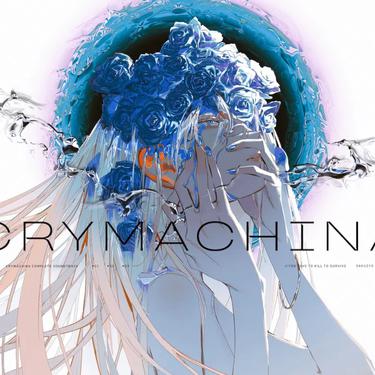


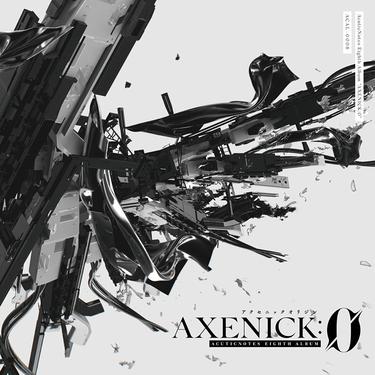
👍
💖
💯
💦
😄
🪙
👍
💖
💯
💦
😄
🪙
👍
💖
💯
💦
😄
🪙
博主
HelixCopex @liuzhen932👍
💖
💯
💦
😄
🪙